Word文檔將中文標點符號變成英文的方法教程
時間:2023-05-03 09:19:46作者:極光下載站人氣:3782
word文檔是我們都在使用的一款文字處理軟件,在Word文檔中我們通常都會需要錄入一些標點符號。如果我們前期輸入了中文的標點符號,后續希望將其更改為英文標點符號,小伙伴們知道具體該如何進行操作嗎,其實操作方法是非常簡單的。我們只需要借助Word文檔中的“查找和替換”功能就可以輕松實現了。在Word文檔中按Ctrl+H鍵打開查找和替換窗口,分別輸入中文符號和英文符號后,點擊“全部替換”就可以批量進行替換了,操作起來非常簡單的。接下來,小編就來和小伙伴們分享具體的操作步驟了,有需要或者是有興趣了解的小伙伴們快來和小編一起往下看看吧!
操作步驟
第一步:雙擊打開Word文檔,選中一個中文標點符號按Ctrl+C鍵復制,比如我們這里點擊選中中文句號進行復制;
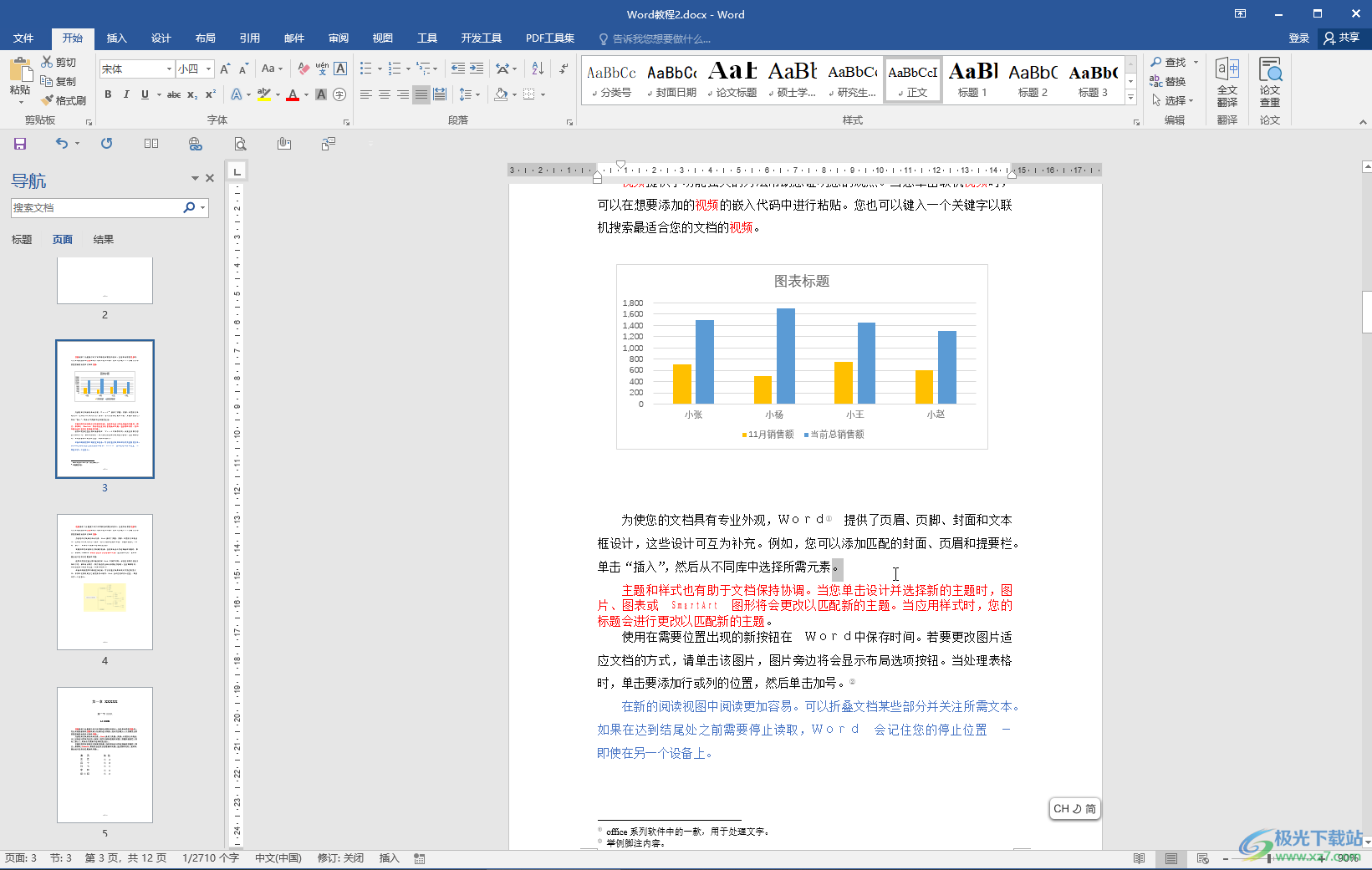
第二步:按Ctrl+H鍵,或者在“開始”選項卡中點擊“替換”按鈕打開窗口,在“查找內容”處按Ctrl+V鍵將復制的中文符號粘貼到輸入框中;
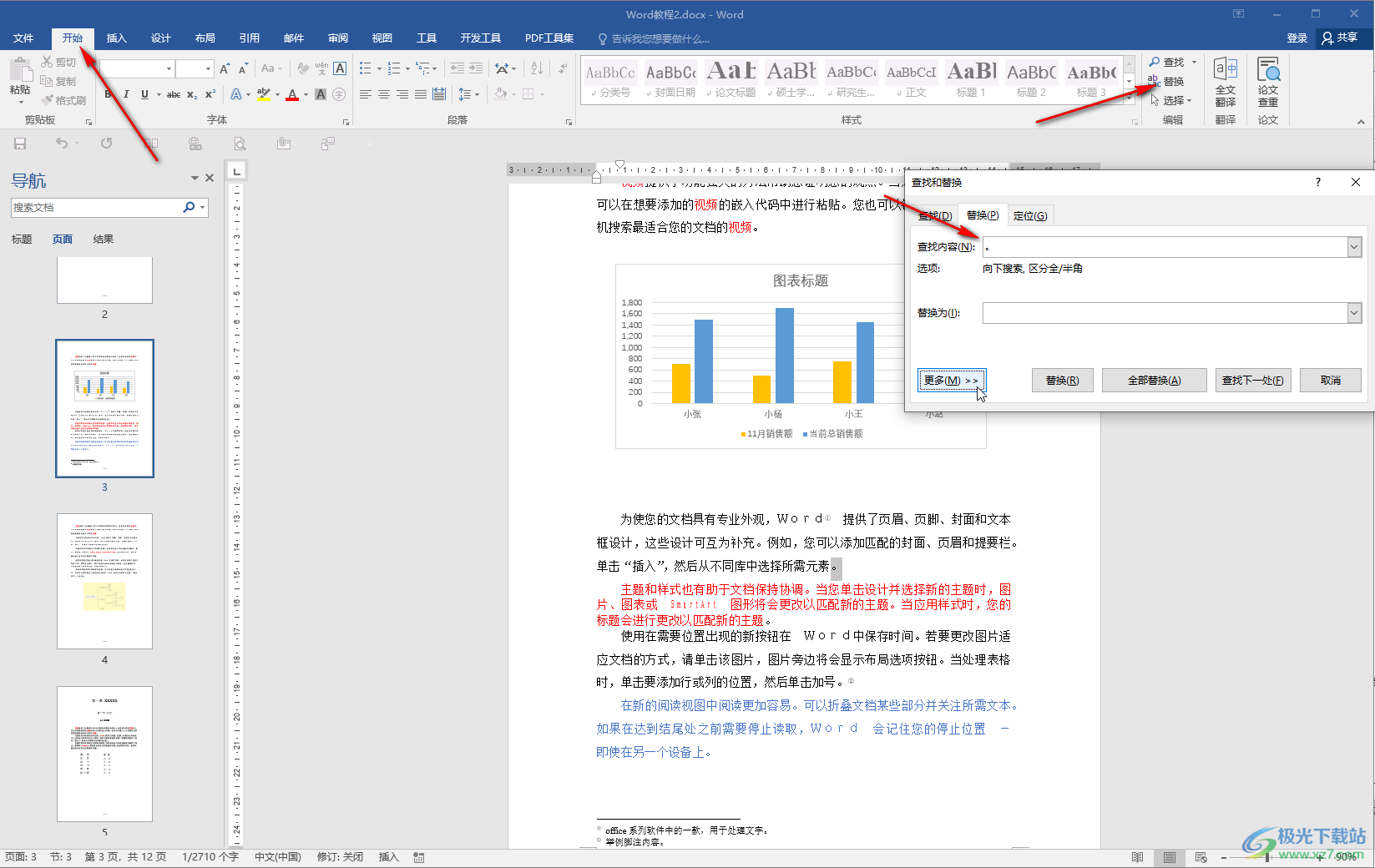
第三步:點擊定位到“替換為”的輸入框,按Ctrl加空格鍵切換到英文輸入法,輸入英文句號,然后點擊“全部替換”;
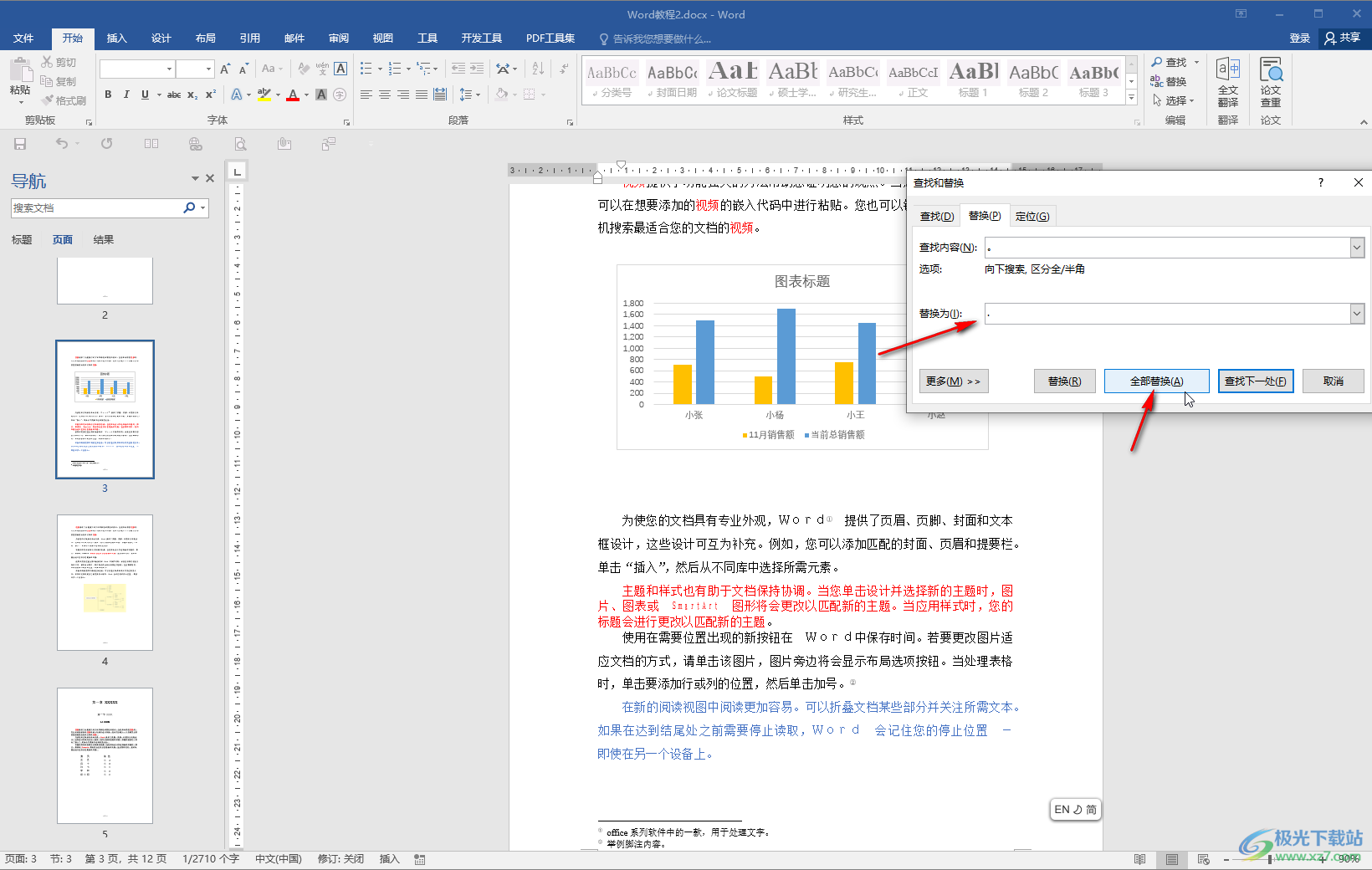
第四步:如圖彈出是否從頭繼續搜索的提示框,根據需要點擊選擇是或者否,我們這里點擊選擇“是”;
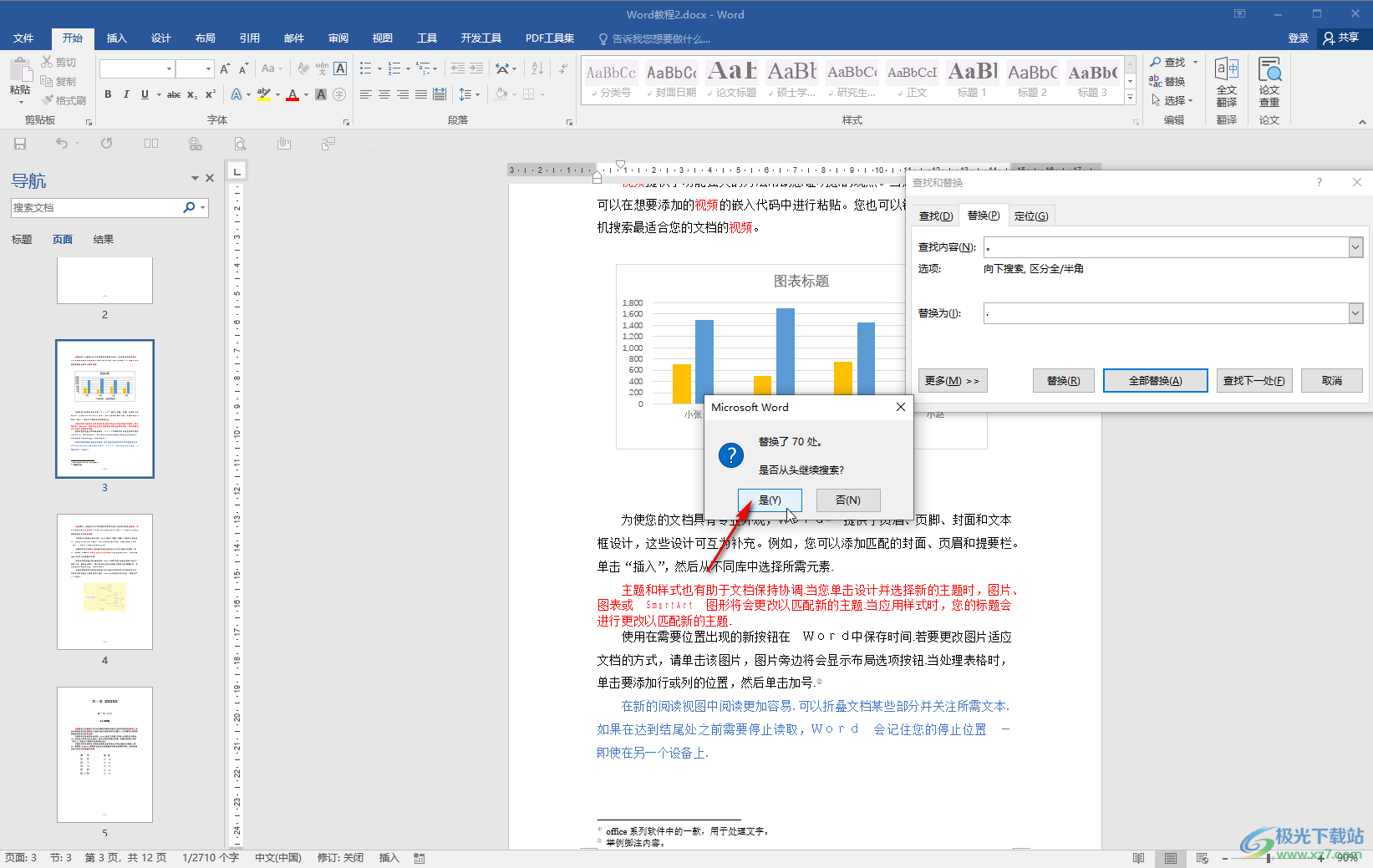
第五步:看到全部完成的提示后,點擊“確定”關閉窗口就可以了。
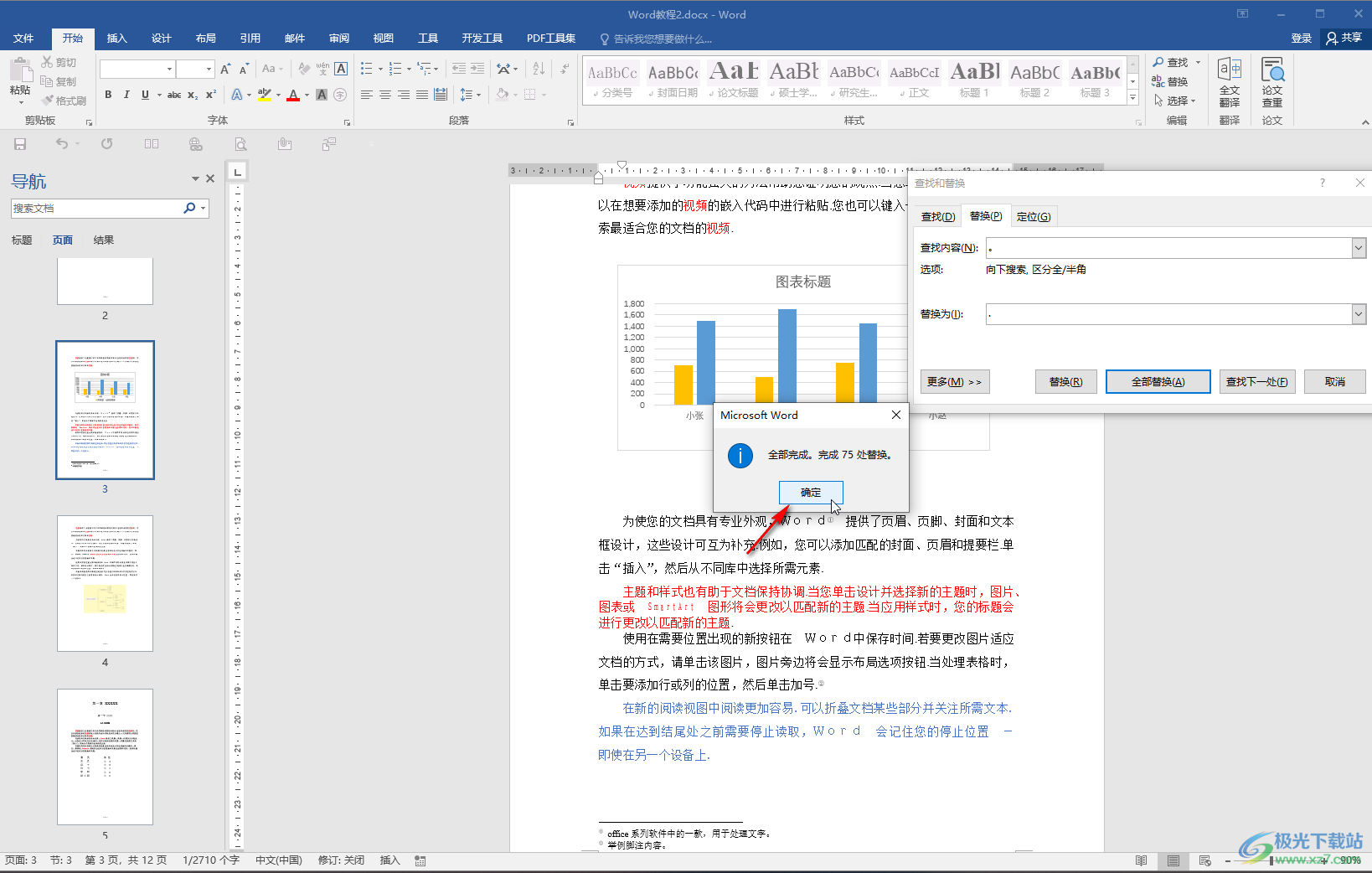
以上就是Word文檔中將中文標點符號切換到英文標點符號的方法教程的全部內容了。使用同樣的操作方法,我們可以替換其他的中文標點符號,比如逗號等等,小伙伴們可以按需操作。

大小:60.68 MB版本:1.1.2.0環境:WinAll, WinXP, Win7
- 進入下載
相關推薦
相關下載
熱門閱覽
- 1百度網盤分享密碼暴力破解方法,怎么破解百度網盤加密鏈接
- 2keyshot6破解安裝步驟-keyshot6破解安裝教程
- 3apktool手機版使用教程-apktool使用方法
- 4mac版steam怎么設置中文 steam mac版設置中文教程
- 5抖音推薦怎么設置頁面?抖音推薦界面重新設置教程
- 6電腦怎么開啟VT 如何開啟VT的詳細教程!
- 7掌上英雄聯盟怎么注銷賬號?掌上英雄聯盟怎么退出登錄
- 8rar文件怎么打開?如何打開rar格式文件
- 9掌上wegame怎么查別人戰績?掌上wegame怎么看別人英雄聯盟戰績
- 10qq郵箱格式怎么寫?qq郵箱格式是什么樣的以及注冊英文郵箱的方法
- 11怎么安裝會聲會影x7?會聲會影x7安裝教程
- 12Word文檔中輕松實現兩行對齊?word文檔兩行文字怎么對齊?
網友評論